Apprendre l’HTML et CSS
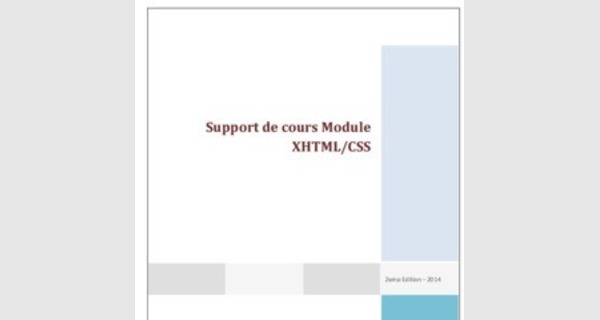
Apprendre l’HTML et CSS document de formation complet
...
HTML (Hypertext Markup Language) est un langage de balisage qui permet de structurer le contenu des pages web.
Conçu par Tim Berners-Lee en 1991, HTML est un langage basé sur le SGML (Standard Generalized Markup Language) : il s'agit en effet de présenter un contenu affichable non seulement par les ordinateurs classiques, mais également sans trop de dégradation par des terminaux mobiles (PDA : Personnal Digital Assistant, Smartphones, etc) bien moins puissants. (Wikipedia, 2011).
Les versions successives de HTML sont HTML 1 en 1991, HTML 2 en 1994, HTML 3 en 1996 et HTML 4 en 1998. En 2000, le W3C lance la version XHTML qui est une variante plus rigoureuse du langage.
Les premières spécifications du XHTML ont vus le jour en 2000 sous l’appellation XHTML 1.0. Un an plus tard, elle fut remplacée par la version 1.1. En 2009, le W3C lance une étude pour la version HTML 5.
Le langage de styles CSS
Parallèlement au HTML, le langage de mise en page et de mise en forme des pages web fut développé. Les différentes versions sont CSS 1 en 1996. Ensuite suivies les versions CSS 2.1 en 1998 et enfin la dernière version CSS3.
L’environnement de travail
Pour créer des pages web avec XHTML et CSS, il faut disposer d’un environnement de travail adapté.
Si en théorie, un simple éditeur de texte (tel que le Bloc Notes de Windows ou Emacs de Linux) peut suffire, en pratique, il existe des éditeurs plus élaborés permettant de gagner du temps.
Les éditeurs visuels
Avec ces éditeurs vous avez la possibilité de travailler graphiquement sur la page sans taper de code qui est généré automatiquement. L’on peut citer le plus connu est Dreamweaver, FrontPage (payant ou en version d’essai) et Nvu (libre et gratuit).
Leur inconvénient est qu’ils rendent le développeur trop passif et le code généré est difficilement maitrisable (souvent problème de compatibilité avec les nouvelles spécifications).
Les éditeurs classiques
Ils offrent des fonctions d’aide à la saisie. Souvent gratuits en téléchargement, ils servent surtout à la phase de création de la structure de base du document. On peut citer entre autres EditPlus, NotePad ++, PSPad, JEdit et bien d’autres pour Windows ; Espresso, Smultron, TextWrangler pour Macs et gEdit, Vim, Emacs, Kate. Vous trouverez une variété d’éditeur en faisant une recherche sur Google.
Les navigateurs web
Les navigateurs permettent de visualiser le contenu les pages web. Ils traduisent les codes HTML et CSS et présentent le résultat visuel à l’écran. Il existe de nombreux navigateurs parmi lesquels on peut citer :
- Google Chrome
- Mozilla FireFox
- Internet Explorer
- Safari
- Opera
Il existe des variantes de ces navigateurs pour les appareils mobiles comme les Smartphones. On peut citer :
- Safari Mobile sur iPhone d’Apple
- Chrome Mobile pour les appareils sous Android
- Internet Explorer Mobile pour les appareils sous Windows Mobile
Il est important de noter qu’il faut disposer de plusieurs navigateurs dans leurs dernières versions sur notre ordinateur afin de tester la conformité du code HTML et CSS des pages avec les dernières spécifications du langage.
Fonctionnement d’un site web
Figure 1 - Fonctionnement d'un site web statique
Figure 2 - Fonctionnement d'un site web dynamique
CHAPITRE I – NOTION DE BALISES
Les différentes parties d’une page web (la structure) sont représentées dans le code HTML sous forme d’éléments constitués de balises. On parle alors de langage de balisage.
Dans un langage de balisage, tout contenu, tels que les blocs de texte, les images, les tableaux, paragraphes et autres, doivent être renfermé dans un élément.
La liste des éléments utilisables est clairement définie dans la DTD (Document Type Definition) qui dépend de la version du langage. La DTD contient les spécifications du langage qui sont établies par le W3C (World Wide Web Consortium), organisme de normalisation dans le domaine du web.
I- LES BALISES
Les balises HTML structurent le contenu du document, en délimitant les blocs qui seront amenés à contenir des paragraphes, des titres, différents types de médias (images, sons, vidéos), des contrôles de formulaires ou encore des liens hypertextes.
Une balise débute par le signe « inférieur à », et finit par le signe « supérieur à » ; on parle aussi de chevrons.
Sauf exception, elles fonctionnent par paires. Et à chaque balise ouvrante correspond sa balise fermante, débutant par les caractères </. Ces paires délimitent la portion de texte à laquelle elles s’appliquent.
Syntaxe : <nombalise> Portion du document </nombalise>
Exemple de balises : <strong>, <p>, <h1>, </h1>, </strong>
Il peut arriver qu’une balise soit refermée immédiatement. On parle alors de « balise vide » ou de « balise simple ou encore orpheline ». Dans ce cas, pour marquer la fermeture de la balise, on utilise les caractères « /> ».
Voici quelques balises dans ce cas sont : area, base, br, col, command, embed, hr, img, input, keygen, link, meta, param, source, wbr.
Syntaxe : <nombalise />
Exemple de balise simple : <img src="photo.jpg" />
Un élément est l’ensemble composé d’une balise ouvrante, d’un contenu (du texte et/ou d’autres balises), et de la balise fermante correspondante.
Exemple d’élément :
<strong> texte à mettre en gras </strong> === Toute cette ligne représente un élément
II- LES ATTRIBUTS
Les attributs ou propriétés sont des caractéristiques qui permettent de personnaliser les balises. Ils définissent des options supplémentaires pour la balise.
Les attributs sont toujours placés à l’intérieur la balise ouvrante. Leur valeur est toujours entourée d’apostrophes simples (') ou doubles (").
Syntaxe : <nombalise nomattribut="valeur">
Exemple :
<h1 id="monTitre">Bienvenue sur le site web de GOBIS TRAINING</h1>
<img src="images/photo.jpg" />
Dans l’exemple ci-dessus, l’élément 1 représente un titre de premier niveau <h1> possédant un attribut id de valeur monTitre.
L’élément 2 représente une image dont l’attribut src indique qu’il s’agit du fichier photo.jpg dans le dossier images.
NB : Certains attributs sont devenus obsolètes avec l’avènement du CSS. Ce sont pour la plupart des attributs de mise en forme tels que : align, valign, color, bgcolor, border, face, width, height.
III- IMBRICATION DES ELEMENTS
Les éléments peuvent être imbriqués, à condition de respecter une certaine hiérarchie, et d’éviter de faire se chevaucher des balises ouvrantes et fermantes qui ne se correspondent pas.
Bon exemple : <h2>Bienvenue chez Toto <strong>et moi</strong></h2>
Mauvais exemple : <h2>Bienvenue chez Toto <strong>et moi</h2></strong>
Dans cet exemple, nous avons un titre de niveau 2 dans lequel la portion de texte « et moi » est renforcé (en gras).
Dans le bon exemple, la balise ouvrante <strong> se ferme à l’intérieur de l’élément défini par la balise <h2>.
Les possibilités d’imbrications doivent répondre à des critères stricts qui définissent quels éléments peuvent en contenir d’autres, et quelles sont les conséquences en termes d’affichage ou de sémantique.
Globalement, un élément de type bloc (bloc-level) peut contenir soit d’autres blocs et du contenu texte, soit uniquement des éléments de type en ligne (inline) et du contenu texte.
Un élément de type en ligne ne peut pas contenir d’éléments de type bloc, mais uniquement des éléments en ligne ou du contenu texte.
Il faut noter qu’un document HTML est une structure composée d’un ensemble d’éléments à plusieurs niveaux d’imbrication. Le premier niveau de cette hiérarchie est constitué par la balise <html>.
IV- QUELQUES REGLES D’ECRITURE DU HTML
Règles pour les noms des fichiers
Chaque page web est un fichier dont le nom peut comprendre des lettres, des chiffres et des tirets. Il faut éviter : les espaces, les caractères accentués et le « ç ». Son extension est généralement « .html ».
La première page d’un site web doit être nommé index.html (ou index.htm).
Quelques règles d’écriture des balises HTML
La norme HTML impose les règles suivantes :
- Pour respecter les règles du XHTML, il faut toujours écrire les noms de balises en minuscules
- Toute balise ouverte doit être refermée ; y compris les balises simples ou orphelines.
Dans ce dernier cas, la barre de fermeture est alors intégrée dans la balise elle-même.
Exemples :
Saut de ligne: <br /> au lieu de <br>
Tracé d’une ligne horizontale : <hr /> au lieu de <hr>
Image: <img src="photo.gif" /> au lieu de <img src="photo.gif">
- En cas d’imbrication de balises, l’ordre de fermeture est l’inverse de celui de l’ouverture
- Les valeurs des attributs des balises sont à écrire entre guillemets simples ou doubles :
<img src="photo.gif" />.
- Tous les attributs utilisés doivent avoir une valeur, y compris ceux dont la valeur est unique. Par exemple, il ne faut plus écrire : <input type= "checkbox" checked />
mais le code suivant : <input type= "checkbox" checked="checked"/>
- L’attribut name qui servait à identifier certains éléments (<a>, <form>, <input>) doit être remplacé par l’attribut id.
V- STRUCTURE D’UNE PAGE HTML 5
Une page HTML ou XHTML s’écrit de la façon suivante :
<!DOCTYPE html>
<html>
<head>
<meta name=”charset” content="utf-8" />
<title>Titre</title>
</head>
<body>
</body>
</html>
- Le reste de la page est encadré par des balises <html> et </html> qui signifient début et fin de la page HTML.
- Entre ces deux balises se trouvent deux parties :
o l’en-tête de la page entre <head> et </head> qui contient les informations qui ne seront pas visibles sur la page sauf la balise <titre> qui contient le texte à afficher dans la barre de titre.
o et le contenu (le corps) de la page entre <body> et </body>.
VI- LES ELEMENTS DE BASE
La déclaration DOCTYPE
<! DOCTYPE html >
Sur la première ligne, la balise <!DOCTYPE> indique au navigateur le type de document qui va être créé.
Elle est obligatoire dans tout document.
L’élément racine <html>
<html>
Il représente le parent. Il contient la racine de tout le document HTML. De ce fait, les balises <html>, </html> encadre tous les éléments.
L’entête du document : L’élément <head>
Cette section donne quelques informations sur la page ; telles que le titre, l’encodage des caractères spéciaux, les codes externes utilisés.
Parmi ses éléments enfants, on peut citer : <link>, <meta>, <script>, <style> et <title>.
Seul le contenu de l’élément <title> est visible dans la barre de titre de la fenêtre.
Parmi ces éléments seuls les éléments <title> et <base> ne peuvent être utilisé qu’une seule fois. Les autres peuvent être utilisés de façon illimitée.
Les meta-informations : l’élément <meta />
Les informations contenues dans les balises <meta /> sont destinées au serveur web, au navigateur et aux moteurs de recherche.
Chaque information est identifiée par un nom et un contenu. Le nom est défini par l’attribut name et le contenu par l’attribut content sous la forme qui suit :
<meta name="nom" content="valeur" />
Leur rôle diffère selon la valeur de l’attribut name. Ainsi, on peut définir :
L’auteur de la page : name="author"
<meta name="author" content="Gogbé Benjamin" />
Les mots clés : name="keywords"
<meta name="keywords" content="Cours XHTML, Les balises, …" />
Une description de la page : name="description"
<meta name="description" content="Cours de développement web pour le cycle BTS IDA 1" />
Le temps de rechargement automatique de la page : http-equiv="refresh"
<meta http-equiv="refresh" content="30" />, la page sera rafraichie chaque 30 secondes.
Encodage des caractères : charset
<meta charset="utf-8" />
Permet de définir le jeu de caractères utilisé dans la page. Il existe plusieurs jeux de caractères dont les plus utilisés sont:
- iso-8859-1 : encodage classique pour les langues d’Europe occidentale
- iso-8859-15 : complète le précédent avec les caractères € et œ.
- utf-8 : utilise les caractères de la majorité des langues du monde. Il permet d’utiliser les caractères spéciaux et les accents.
Exercice pratique :
Créer une page contenant un texte vous décrivant en quelques mots (au plus 2 lignes).
NB :
- le texte doit contenir des accents et des caractères spéciaux
- définir les mots-clés et une description afin que votre page soit visible par les moteurs de recherche.
Les commentaires
Ils permettent une meilleure compréhension, une réutilisation facile et une meilleure lisibilité du code lors des mises à jour. On utilise les symboles : < !—et -->.
Exemple : < !-- Menu principal du site -->
Le corps du document : l’élément <body>
C’est le conteneur de l’ensemble des éléments textuels et graphiques de la page web. Le corps du document est délimité par les balises <body> et </body>.
<!DOCTYPE html >
<html xmlns="http://www.w3.org/1999/xhtml">
<head>
<meta charset="utf-8" />
<title>Première page XHTML</title>
</head>
<body>
<!-- Contenu du document -->
</body>
</html>
Exercices
Exercice 1 : À quel emplacement est défini la DTD utilisée dans le document ?
Exercice 2 : Quels sont les éléments enfants de l’élément <html> ?
Exercice 3 : À quoi sert l’élément <head> ? Quels peuvent être ses éléments enfants ? Peuvent-ils être employés plusieurs fois dans le même document ?
Exercice 4 : Quel élément est obligatoire dans l’élément <head> ? À quoi sert-il ?
Exercice 5 : Comment déclarer les mots-clés associés à la page ? Quelle est l’utilité de cette déclaration ? Écrivez-en un exemple.
Exercice 6 : Peut-on écrire le code suivant dans une page ?
<body>
<title>Bienvenue dans notre site </title>
<h1>Le site du XHTML et de CSS2</h1>
</body>
Exercice 7 : Peut-on inclure les éléments <img />, <form> et <li> dans l’élément <body> ?
Exercice 8 : Ecrire le code HTML complet d’une page web comportant les éléments suivants :
- Titre : Ma bienvenue sur ma page personnelle
- Mots clés : GOGBE, Benjamin, Informaticien, Ingénieur, Enseignant
- Rechargement chaque 10 minutes
- Auteur : Benjamin GOGBE
- Description : Ma page personnelle
- Jeu de caractères : utf-8
Insérer des commentaires à chaque niveau pour expliquer chaque étape du code HTML.
CHAPITRE II – LES BALISES EN BLOC ET LES BALISES EN LIGNE
Le langage HTML distingue deux grandes catégories de balises :
- les balises en bloc (block)
- et les balises en ligne (inline).
I- LES ELEMENTS DE STRUCTURE OU DE BLOC
1- Définition
Ce sont les éléments qui se placent automatiquement les uns en dessous des autres.
Le rendu de ces balises occupe par défaut toute la largeur de la page.
Généralement, le navigateur insère automatiquement un espace au-dessus et en dessous du contenu de la balise.
Les blocs distinguent des sections entières de la page comme des titres, des paragraphes, des listes, des citations, etc.
Exemples d’éléments de type bloc
<h1>....</h1> <!-- titre de niveau 1 -->
<p>...</p> <!-- paragraphe -->
Les blocs peuvent contenir d’autres blocs et des éléments en ligne, à l’exception des paragraphes <p> et des titres <h1>, <h2>,...<h6> qui ne peuvent inclure d’autres éléments de bloc.
2- Les principaux éléments de type bloc
(Goetter, 2005) P 29
Exercice pratique : TP BALISES DE BLOC 1
Réaliser une page web en utilisant ci-dessous :
<!DOCTYPE html >
<html xmlns="http://www.w3.org/1999/xhtml">
<head>
<!--Exemples d'utilisation des différentes variantes de l'élément <meta> -->
<meta charset="utf-8" />
<meta name="author" content="Gogbé Benjamin" />
<meta name="keywords" content="Cours XHTML, Les balises, Exemples du cours" />
<meta name="description" content="Cours de développement web pour le cycle BTS IDA 1" />
<meta name="refresh" content="10" />
<title>Exemples Cours HTML 5</title>
</head>
<body>
<!--Utilisation des balises <blockquote> et <ul> (les puces)-->
<!--Dans un premier temps ne pas utiliser les éléments de mise en forme ou en ligne-->
<!-- Utiliser les éléments progressivement -->
<p>Paroles d'or du père de la Nation ivoirienne <strong>Président Houphouet Boigny</strong>:</p>
<blockquote>
<ul>
<li>La paix n'est pas un vain mot. C'est un comportement. Alors faisons en sorte de graver la paix dans chacun de nos actions.</li>
<li>Le vrai bonheur on ne l'aperçoit que lorsqu'on l'a perdu. Faisons en sorte de jamais la perdre</li>
</ul>
</blockquote>
<!-- Utilisation de <div>-->
<div>
<h3>Les fondamentaux du XHTML et du CSS</h3>
<dl>
<dt>Les balises de bloc</dt>
<dd>Toutes les balises permettant de réaliser la structure du document</dd>
<dd>Il s'agit également de choisir la bonne imbrication des balises</dd>
</dl>
</div>
<!--utilisation de <table> -->
<div>
<h5>Tableau de quelques éléments XHTML</h5>
<table>
<thead><th>Balise</th><th>Commentaires</th></thead>
<tbody>
<tr><td>body</td><td>Corps du document</td></tr>
<tr><td>head</td><td>Entête du document</td></tr>
</tbody>
</table>
</div>
</body>
</html>
II- LES BALISES EN LIGNE
1- Définition
Contrairement aux balises de bloc, les balises en ligne se placent toujours les unes à côté des autres.
Les éléments en ligne sont prévus pour enrichir localement des portions de texte (lien hypertexte, emphase, renforcement, etc.).
Par exemple : le renforcement d’une partie de texte à l’aide de la balise <strong>
Les éléments en ligne ne peuvent contenir que d’autres éléments en ligne mais pas d’éléments de bloc.
Il existe aussi deux sortes d’éléments en ligne : « remplacés » et « non remplacés ».
- Seuls les éléments remplacés peuvent être redimensionnés. Ils acceptent des attributs de dimensions tels que : height, width.
Il s’agit entre autres des éléments <img>, <input>, <textarea>, <select> et <object>.
- Les autres n’ont pas de dimension, et n’occupent que la place nécessaire à leur contenu. C’est le cas des éléments <strong>, <em>, <a>, <span>, etc.
2- Les principaux éléments en ligne
Exercice pratique : TP 2 BALISES DE BLOC
Utiliser la page web du TP précédent et effectuer les modifications afin d’obtenir la page ci-dessous :
Evaluation N°1
CHAPITRE IV – LES BALISES DE TABLEAU
Un tableau est composé de lignes et de colonnes. L’intersection entre une ligne et une colonne forme une cellule. La balise permettant de créer un tableau est <table>.
Ainsi, on peut créer des tableaux simples et des tableaux plus complexes.
I- TABLEAU SIMPLE
Syntaxe d’un tableau de 2 lignes et 2 colonnes:
<table>
<tr>
<td>cellule 1</td>
<td> cellule 2</td>
</tr>
<tr>
<td> cellule 3</td>
<td> cellule 4</td>
</tr>
</table>
L’élément <table> </table> marque le début et la fin du tableau.
L’élément <tr> </tr> désigne le début et la fin d’une ligne.
L’élément <td> </td> indique le début et la fin d’une cellule.
II- LA LIGNE D’ENTETE
Pour créer une entête de tableau, il suffit d’utiliser l’élément <th></th> à la place de l’élément <td></td> dans la première ligne du tableau. En général, le contenu de l’élément <th></th> apparait en gras. On obtient la syntaxe suivante :
<table>
<tr>
<th>Entête 1</th>
<th> Entête 2</th>
</tr>
<tr>
<td>cellule 1</td>
<td> cellule 2</td>
</tr>
<tr>
<td> cellule 3</td>
<td> cellule 4</td>
</tr>
</table>
...
III- LE TITRE DU TABLEAU
On utilise l’élément <caption></caption> au début du tableau avant le code de l’entête.
Exercice d’application
Ecrire le code HTML du tableau ci-dessous :
<table>
<caption>LISTE DES CLIENTS</caption>
<tr>
<th>NOM ET PRENOMS</th>
<th> VILLE</th>
<th> CONTACT</th>
</tr>
<tr>
<td>KONE MOHAMED</td>
<td> BOUAKE</td>
<td> 05 45 76 23</td>
</tr>
<tr>
<td> KOUAKOU JOEL</td>
<td> ABIDJAN</td>
<td>09 47 28 47</td>
</tr>
<tr>
<td>AGOULE BENOIT</td>
<td> DIVO</td>
<td>04 57 65 48</td>
</tr>
</table>
IV- LES TABLEAUX STRUCTURES
Dans le cas de longs tableaux, il importe de le diviser en 3 grandes parties :
- L’entête définit par les balises ˂thead˃ ˂/thead˃
- Le corps du tableau définit par les balises ˂tbody˃˂/tbody˃
- Le pied de tableau définit par les balises ˂tfoot˃˂/tfoot˃
Toutefois, il est conseillé d’utiliser l’ordre suivant lors de la création du tableau :
- ˂thead˃ le haut du tableau (l’entête)
- ˂tfoot˃ le bas du tableau (le pied de page)
- ˂tbody˃ le corps du tableau
En reprenant l’exemple précédent, on pourra écrire une longue liste de clients avec le code suivant :
<table>
<caption>LISTE DES CLIENTS</caption>
<thead>
<tr>
<th>NOM ET PRENOMS</th>
<th> VILLE</th>
<th> CONTACT</th>
</tr>
</thead>
<tfoot>
<tr>
<th>NOM ET PRENOMS</th>
<th> VILLE</th>
<th> CONTACT</th>
</tr>
</tfoot>
<tbody>
<tr>
<td>KONE MOHAMED</td>
<td> BOUAKE</td>
<td> 05 45 76 23</td>
</tr>
<tr>
<td> KOUAKOU JOEL</td>
<td> ABIDJAN</td>
<td>09 47 28 47</td>
</tr>
<tr>
<td>AGOULE BENOIT</td>
<td> DIVO</td>
<td>04 57 65 48</td>
</tr>
<tr>
<td>GOGBE JEROME</td>
<td> MAN</td>
<td> 05 55 77 23</td>
</tr>
<tr>
<td> KOUAME ANGE</td>
<td> ABIDJAN</td>
<td>09 00 28 12</td>
</tr>
<tr>
<td>AMOI ANGE BENOIT</td>
<td> GUIGLO</td>
<td>01 57 65 34</td>
</tr>
<tbody>
</table>
V- FUSION DE LIGNES OU DE COLONNES
- Fusion de lignes
Pour fusionner des lignes, on utilise l’attribut rowspan=x dans la balise ˂td˃ de la cellule fusionnée ; où x représente le nombre de lignes à fusionner verticalement.
Par exemple pour réaliser le tableau ci-dessous :
1 2
3 4
On utilisera le code suivant :
<table>
<tr>
<td>1</td>
<td>2</td>
</tr>
<tr>
<td rowspan="2">3</td>
<td>4</td>
</tr>
<tr>
<td>5</td>
</tr>
</table>
- Fusion de colonnes
Pour fusionnes plusieurs colonnes, on dispose de l’attribut colspan=x où x est le nombre de colonnes à fusionner horizontalement.
Par exemple, pour réaliser le tableau ci-dessous :
1
3 4
5
On écrira le code suivant :
<table>
<tr>
<td colspan="2">1</td>
</tr>
<tr>
<td>2</td>
<td>3</td>
</tr>
<tr>
<td>4</td>
<td>5</td>
</tr>
</table>
CHAPITRE V – LES BALISES D’IMAGE ET D’IMAGES-MAPS
I- LES DIFFERENTS FORMATS D’IMAGES
Les formats d’images les plus répandus actuellement sont :
- Le format GIF : utilisé pour les petits éléments graphiques, les icônes, les petites images animées avec un seul niveau de transparence.
- Le format JPEG : utilisé pour les photographies. Il ne supporte pas la transparence
- Le format PNG : utilisé pour les images de haute qualité avec plusieurs niveaux de transparence.
II- LES BALISES D’IMAGES
Pour afficher une image dans une page HTML, on utilise la balise <img>. Elle possède plusieurs attributs dont les plus utilisés sont : src, alt et title.
Syntaxe :
<img src= ‘’url image’’ alt=’’texte’’ title=’’texte d’infobulle’’ />
- L’attribut src : chemin d’accès du fichier image. Ce chemin peut être relatif ou absolu selon les cas.
o Cas de chemin relatif : le chemin fait référence à l’emplacement courant du fichier image.
Exemple : src=’’images/photo.jpg’’
o Cas de chemin absolu : le chemin fait référence à la racine du site web. Il est utilisé généralement pour faire référence à une image située sur un autre site web.
Exemple : src=’’http:\\www.galeriesdumonde.com\photos\montnimba.png
- L’attribut alt : texte alternatif qui s’affiche lorsque l’attribut src n’est pas défini ou lorsque l’image n’arrive pas à s’afficher pour une raison quelconque.
- L’attribut title : texte d’infobulle qui apparait lorsqu’on pointe la souris sur l’image.
III- LES BALISES D’IMAGES-MAPS ET SES ATTRIBUTS
La balise <map> permet de créer des images réactives. L’image réactive contient plusieurs zones cliquables amenant chacune vers un lien déterminé.
La balise <map> contient un attribut name permettant de définir le nom du map.
Pour définir les zones cliquables, on utilise la balise <area> dont les principaux attributs sont :
- shape : qui définit la forme de la zone. Ses valeurs possibles sont rect (rectangle), circle (cercle), poly (polygone),
- coords : qui indique les coordonnées en pixels des points de la zone en fonction de la forme. Ainsi, nous aurons :
- Pour un rectangle, les coordonnées (abscisse, ordonnée) du coin supérieur gauche et celles du coin inférieur droit ;
- Pour un polygone, les coordonnées de chaque sommet ;
- Pour un cercle, les coordonnées du centre et le rayon ;
- href : qui indique l’URL de la page de destination du lien
SYNTAXE GENERALE
Insertion de l’image
<img src = ‘chemin d’accès image’’ usemap= ‘’#nom du map’’>
Définition de la structure du map
<map name=’’nom du map’’>
<area shape=…’’ coords=’’….’’ href=’’#....’’/>
……..
<area shape=’’…’’ coords=’’….’’ href=’’#....’’/>
</map>
Cas 1 : Zone rectangulaire :
<area shape=’’rect’’ coords=’’x1,y1,x2,y2’’ href=’’#adresse de destination’’/> où (x1,y1) et (x2,y2) représentent respectivement les points sur l’image ci-contre.
Cas 2 : Zone réactive circulaire :
<area shape=’’circle’’ coords=’’x,y,r’’ href=’’#adresse de destination’’/>où (x,y) représente les coordonnées du centre du cercle et r le rayon du cercle.
Cas 3 : Zone polygonale
<area shape=’’rect’’ coords=’’x1, y1, x2, y2, x3, y3’’ href=’’#adresse de destination’’/> où (x1,y1), (x2,y2), (x3,y3) représente les coordonnées des différents points du polygone dans l’ordre.
NB :
- Pour obtenir les coordonnées d’un point sur une image, il suffit d’ouvrir le fichier image avec les logiciels PAINT ou encore Photoshop. Passer la souris sur le point et regarder en bas sur la barre de statut.
- Les balises <img />, <map> sont des balises en ligne. De ce fait elles doivent toujours être utilisé dans une balise de bloc telle que <p></p> ou <div></div>.
EXERCICE D’APPLICATION N°1
Soit l’image casemappe.jpg ci-contre :
Créez deux zones réactives sur cette image permettant d’indique le toit et le mur de la maison.
Pour la première zone réactive, nous retiendrons un polygone dont les points représentent la toiture.
Pour la seconde zone réactive, nous représenterons le mur de la maison en forme rectangulaire.
Ecrire le code HTML permettant d’insérer l’image et de créer les 2 zones réactives.
Proposition de solution
<img alt="Cas d'image mappée simple" title="Case mappée" src="images/casemappee.JPG" usemap="#case"/>
<map name="case">
<area shape="poly" href="toiture.html" title="Toiture" coords="4,143,155,5,311,143"/>
<area shape="rect" href="mur.html" title="Le mur" coords="44,143,275,325"/>
</map>
Dans notre cas le clic sur les zones n’auront pas d’effet puisque les valeurs de href n’ont pas été définies.
EXERCICE D’APPLICATION N°2
Soit l’image relative à la photo d’ensemble d’étudiants ci-après. L’on veut créer des images réactives sur cette photo, de sorte à pouvoir ouvrir une page concernant chaque étudiant en cliquant sur sa tête.
Nom du fichier image : etudiant.jpg
URL de l’image : images/etudiant.jpg
Coordonnées des centres des cercles d’images réactives :
A(58,39,39)
B(123,41,30)
C(167,48,25)
D(228,46,46)
Travail à faire :
Créer le code HTML permettant d’insérer l’image etudiant.jpg et de créer les zones réactives circulaires sur le visage de chaque étudiant avec les coordonnées ci-dessous.
Proposition de solution :
<p>
<img src="images/etudiant.jpg" alt="Etudiant" title="Groupe d'étudiants" usemap="#mapetudiant"/>
<map name="mapetudiant">
<area title="Etudiante 1" href="fille1.html" shape="circle" coords="58,39,39"/>
<area title="Etudiant 2" href="garcon1.html" shape="circle" coords="123,41,30"/>
<area title="Etudiante 3" href="fille2.html" shape="circle" coords="167,48,25"/>
<area title="Etudiant 4" href="garcon2.html" shape="circle" coords="228,46,46"/>
</map>
</p>
